Pertama kita bahas apa itu Blender...Mungkin yang kalian ketahui blender itu merupakan alat yang biasa untuk membuat jus dan minuman lainnya kan... just kid :D Blender kali ini merupakan salah satu aplikasi untuk membuat suatu animasi yang bisa digunakan di berbagai macam OS (Operating System). Blender digunakan untuk membuat visualisasi 3D, serta siaran dan berbagai video yang berkualitas seperti bioskop. Fungsi lain yaitu dalam penggabungan mesin 3D real-time dapat memungkinkan penciptaan konten 3D interaktif untuk pemutaran yang berdiri sendiri. Blender sendiri juga memiliki berbagai macam kegunaan termasuk pemodelan, menjiwai, rendering, texturing, rigging, pembobotan, post-produksi dan lain-lain.
Kali ini saya akan memberi tutorial untuk membuat Pesawat Terbang dengan aplikasi ini. check this out...
Pertama yang harus kita harus lakukan yaitu membuka aplikasi blendernya, setelah kita buka maka tampilan awal yang akan muncul adalah seperti di bawah ini,
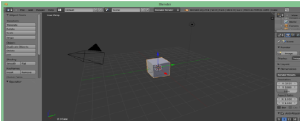
yang kedua yaitu dengan menghapus object kubus yang ada dengan menggunakan perintah delete atau dengan mengetik menekan huruf X.
Setelah kita menghapus objek kubus yang ada pada tampilan diatas, selanjutnya adalah dengan membuat tampilan menjadi 4 bagian yaitu dengan mengetik view yang ada pada bagian object mode, kemudian pilih toggle quad view, maka tampilan akan terlihat seperti gambar di bawah ini.
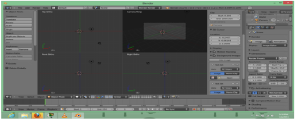
Selanjutnya yaitu memasukkan objek baru dengan memilih tollbar add , kemudian pilih mesh dan pilih objek cylinder ( karena kita membutuhkan objek cylinder untuk membuat pesawat ini). Setelah itu kita ubah posisi dengan menggunakan rotate. Untuk mengedit objek cylinder ini kita harus mengubah posisi object mode menjadi edit mode dengan mengetik tombol tab pada keyboard, kemudian kita extrude objek cylinder tersebut dengan menggunakan perintah control+E. Untuk memilih bagian yang mana yang ingin kita ekstrude kita dapat menggunakan perintah border dengan mengetik b seperti pada gambar di bawah ini

Setelah itu yang selanjutnya adalah membentuk bagian depan pesawat dengan mengekstrudenya dan menscalenya dengan menekan S untuk membuat bentuknya menjadi lancip seperti yang terlihat di bawah ini.

Setelah selesai, kita akan membuat bagian pilot dengan menggunakan perintah yang sama yaitu ekstrude dan scale. Namun untuk bagian ini kita hanya memilih bagian tertentu dari bagian runcing yang telah di buat, kurang lebih seperti yang terlihat pada gambar di bawah ini.

Setelah selesai membuat bagian belakang pesawat yang selanjutnya adalah dengan membuat bagian belakang kapal dengan perintah yang sama, dengan pembuatan bagian runcing dari bagian depan kapal yaitu dengan menggunakan perintah scale dan ekstrude yang persis seperti gambar di bawah ini.
Untuk membuat sayap dari kapal, kita pilih bagian tertentu yang sudah diseleksi dengan menggunakan pemotongan bagian-bagian dari objek menggunakan perintah CTRL + R atau pembuatan ring yang biasa digunakan untuk membagi-bagi objek menjadi beberapa bagian. Seteleh di ekstrude menjadi panjang kita scale menjadi bentuk sayap pesawat boeing dengan menggunakan scale.
Untuk membuat sayap yang satu lagi kita gunakan cara yang sama untuk membuat sayap sebelumya.

Untuk sayap bagian belakang pesawat yang terdiri dari sayap samping kanan dan kiri dan sayap atas. Kita buat berdasarkan posisi top dan right. Kita buat sama dengan sayap depan dengan cara yang sama namun dengan ukuran yang lebih kecil sesuai dengan gambar di bawah ini.

Setelah selesai membuat sayap yang terakhir, maka jadilah pesawat terbang sederhana yang di buat dengan aplikasi Blender.Berikut ini adalah gambar dari hasil pembuatan yang telah di perhalus dengan menggunakan perintah smooth.
Jadilah Pesawat Terbang.
Sekian contoh pembuatan Animasi Pesawat Terbang dengan menggunakan Aplikasi Blender. Semoga dapat bermanfaat dan dapat dicontoh oleh para penggemar animasi.







